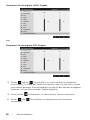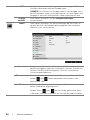Dell UltraSharp U3417W Monitor
Benutzerhandbuch
Modell: U3417W
Regulatory Modell: U3417Wb

Hinweis, Vorsicht und Achtung
HINWEIS: Ein HINWEIS kennzeichnet wichtige Informationen zur besseren
Nutzung Ihres Computers.
VORSICHT: Ein VORSICHT-Hinweis weist auf mögliche Schäden an der
Hardware oder auf einen Verlust von Daten hin, sollten die Anweisungen
nicht befolgt werden.
ACHTUNG: ACHTUNG kennzeichnet eine mögliche Gefahr von Schäden,
Verletzungen oder Tod.
____________________
Copyright © 2016-2018 Dell Inc. Alle Rechte vorbehalten.
Dieses Produkt ist durch US-amerikanische und internationale Gesetze zum Urheberrecht und
geistiges Eigentum geschützt. Dell
TM
und das Dell-Logo sind Marken von Dell Inc. in den
Vereinigten Staaten und/oder anderen Ländern. Alle anderen hier erwähnten Marken und
Namen sind möglicherweise Marken ihrer jeweiligen Unternehmen.
2018 - 11 Rev. A03

Inhalt | 3
Inhalt
Über Ihren Monitor. . . . . . . . . . . . . . . . . . . . . . . . . . . . . . . . . . . . . 5
Lieferumfang. . . . . . . . . . . . . . . . . . . . . . . . . . . . . . . . . . . . . . . . . . . . . . . . . .5
Produktmerkmale . . . . . . . . . . . . . . . . . . . . . . . . . . . . . . . . . . . . . . . . . . . . .7
Komponenten und Bedienelemente . . . . . . . . . . . . . . . . . . . . . . . . . . . . .8
Technische Daten des Monitors . . . . . . . . . . . . . . . . . . . . . . . . . . . . . . . .12
Plug & Play-Unterstützung . . . . . . . . . . . . . . . . . . . . . . . . . . . . . . . . . . . .21
Universal Serial Bus (USB) Schnittstelle . . . . . . . . . . . . . . . . . . . . . . . . 22
LCD-Monitorqualität und Hinweise zu Pixeln. . . . . . . . . . . . . . . . . . . 23
Hinweise zur Wartung. . . . . . . . . . . . . . . . . . . . . . . . . . . . . . . . . . . . . . . . 24
Monitor einrichten . . . . . . . . . . . . . . . . . . . . . . . . . . . . . . . . . . . . 25
Ständer anbringen . . . . . . . . . . . . . . . . . . . . . . . . . . . . . . . . . . . . . . . . . . . 25
Monitor anschließen . . . . . . . . . . . . . . . . . . . . . . . . . . . . . . . . . . . . . . . . . 28
Kabel verlegen . . . . . . . . . . . . . . . . . . . . . . . . . . . . . . . . . . . . . . . . . . . . . . 33
Monitorständer abnehmen . . . . . . . . . . . . . . . . . . . . . . . . . . . . . . . . . . . 33
Wandbefestigung (optional) . . . . . . . . . . . . . . . . . . . . . . . . . . . . . . . . . . 34
Monitor bedienen . . . . . . . . . . . . . . . . . . . . . . . . . . . . . . . . . . . . . 35
Monitor einschalten . . . . . . . . . . . . . . . . . . . . . . . . . . . . . . . . . . . . . . . . . 35
Bedienfeldtasten verwenden . . . . . . . . . . . . . . . . . . . . . . . . . . . . . . . . . 35

4 | Inhalt
Anwendung der Anzeige auf dem Bildschirm
(OSD-Menü). . . . . . . . . . . . . . . . . . . . . . . . . . . . . . . . . . . . . . . . . . . . . . . . . 37
Maximale Auflösung einstellen. . . . . . . . . . . . . . . . . . . . . . . . . . . . . . . . .57
KVM-Switch einstellen . . . . . . . . . . . . . . . . . . . . . . . . . . . . . . . . . . . . . . . 58
Kippen, Schwenken und Höhenverstellung . . . . . . . . . . . . . . . . . . . . 61
Problemlösung . . . . . . . . . . . . . . . . . . . . . . . . . . . . . . . . . . . . . . . 63
Selbsttest . . . . . . . . . . . . . . . . . . . . . . . . . . . . . . . . . . . . . . . . . . . . . . . . . . . 63
Selbstdiagnose . . . . . . . . . . . . . . . . . . . . . . . . . . . . . . . . . . . . . . . . . . . . . . 64
Allgemeine Probleme . . . . . . . . . . . . . . . . . . . . . . . . . . . . . . . . . . . . . . . . 65
Produktspezifische Probleme. . . . . . . . . . . . . . . . . . . . . . . . . . . . . . . . . 67
Universal Serial Bus (USB) spezifische Probleme . . . . . . . . . . . . . . . . 68
Lautsprecherspezifische Probleme . . . . . . . . . . . . . . . . . . . . . . . . . . . . 69
Anhang. . . . . . . . . . . . . . . . . . . . . . . . . . . . . . . . . . . . . . . . . . . . . . . 70
FCC-Erklärung (nur für die USA) und weitere rechtliche
Informationen. . . . . . . . . . . . . . . . . . . . . . . . . . . . . . . . . . . . . . . . . . . . . . . 70
Kontakt zu Dell . . . . . . . . . . . . . . . . . . . . . . . . . . . . . . . . . . . . . . . . . . . . . . 70

Über Ihren Monitor | 5
Über Ihren Monitor
Lieferumfang
Ihr Monitor wird mit den nachstehend gezeigten Komponenten geliefert. Überzeugen Sie
sich davon, dass alles mitgeliefert wurde. Falls etwas fehlen sollte,
Kontakt zu Dell
.
HINWEIS: Bei einigen Komponenten kann es sich um optionale Teile handeln, die
nicht im Lieferumfang Ihres Monitors enthalten sind. Einige Merkmale oder Medien
sind in bestimmten Ländern eventuell nicht erhältlich.
HINWEIS: Dies ist für einen Monitor mit einem Stand anwendbar. Wenn andere
stehen gekauft wird, entnehmen Sie bitte dem jeweiligen Stand Setup-Anleitung für
Einrichtung Anweisungen.
Monitor
Ständer

6 | Über Ihren Monitor
Sockel
Netzkabel (Je nach Land
verschieden)
HDMI Kabel
DP-Kabel (Mini-DP-zu-DP)
USB 3.0-Upstream-Kabel
(zur Nutzung der USB-Ports
am Monitor)
• Schnellstartanleitung
• Werkskalibrierungsbericht
• Sicherheit, Umweltschutz
und Bestimmungen

Über Ihren Monitor | 7
Produktmerkmale
Der Dell U3417W-Flachbildschirm arbeitet mit Active Matrix-, Dünnschichttransistor-
(TFT) und Flüssigkristall-Technologien (LCD) und einer LED-Beleuchtung. Zu den
Eigenschaften des Monitors zählen:
• 86,7 cm (34 Zoll) große Anzeigediagonale.
3440 x 1440 Bildpunkte Auflösung, zusätzlich Vollbildanzeige in niedrigeren
Auflösungen.
• Weitwinkelanzeige für die Anzeige aus einer sitzenden oder stehenden Position.
• Einstellungsmöglichkeiten durch Neigen, Schwenken und senkrechtes Ausziehen.
• Ultra-dünner Rahmen verringert den Rahmenabstand bei der Verwendung
mehrerer Monitore, was eine einfache Einrichtung mit einem eleganten
Anzeigeerlebnis ermöglicht.
• Abnehmbarer Ständer, VESA-kompatible Montagebohrungen (100 mm
Lochabstand) zur flexiblen Anbringung. VESA™ steht für Video Electronics
Standards Association.
• Plug & play-fähig, sofort vom System unterstützt.
• Der integrierte KVM-Switch ermöglicht es Ihnen, bis zu 2 Computer über eine
einzige Tastatur und Maus zu steuern, die an den Monitor angeschlossen sind.
• Farbbereich von 99% sRGB mit einem durchschnittlichen Delta E <
3.
• Bildschirmmenü (OSD) zur einfachen Einrichtung und Bildoptimierung.
• Schlitz für Sicherheitsschloss.
• Ständerbefestigung.
• Möglichkeit zum Umschalten zwischen Breitbild- und Standardbildformat bei
gleichbleibender Bildqualität.
• Mega dynamisches Kontrastverhältnis (5.000.000:1).
• 0,5 W Standby-Stromverbrauch im Ruhemodus.
• Energy Gauge zeigt in Echtzeit die Menge an Energie an, welche vom Monitor
verbraucht wird.
• Optimiert den Schutz Ihrer Augen mit einem flimmerfreien Bildschirm und der
ComfortView Funktion, welche die Abgabe von blauem Licht minimiert.
• Unterstützt Bild neben Bild (PBP) und Bild in Bild (PIP) Auswahlmodus.

Über Ihren Monitor | 9
Ansicht von hinten
Rückansicht mit Monitorständer
Bezeichnung Beschreibung Verwenden
1 VESA-Montagebohrungen
(100 mm x 100 mm- Hinter
der angebrachten VESA-
Abdeckung)
Monitor-Wandbefestigung per VESA-
kompatibler Wandmontagehalterung
(100 mm x 100 mm).
2 Etikett mit behördlichen
Bestimmungen
Liste der behördlichen Zulassungen.
3 Stand Entriegelungstaste Löst den Ständer vom Monitor.
4 Seriennummernetikett mit
Strichcode
Nehmen Sie auf dieses Etikett Bezug,
wenn Sie Dell bezüglich technischer
Unterstützung kontaktieren.
5 Kabelführungsöffnung Bringt Ordnung durch Führung des
Kabel durch die Öffnung.

10 | Über Ihren Monitor
Seitenansicht
* Um Signalstörungen zu vermeiden wenn ein drahtloses USB-Gerät an einen USB
Downstream Port angeschlossen wurde, wird NICHT empfohlen, andere USB-Geräte an
den oder die nebenstehenden Port(s) anzuschließen.
Bezeichnung Beschreibung Verwenden
1 USB-Downstream-
Anschlüsse
Hier schließen Sie Ihre USB-Geräte an. Diesen
Anschluss können Sie erst verwenden,
nachdem Sie das USB-Kabel an den Computer
und an den USB-Upstream-Anschluss des
Monitors angeschlossen haben.*
2 USB-Downstream-
Anschlüsse mit
Aufladefunktion
Zum Aufladen Ihres Gerätes.

Über Ihren Monitor | 11
Ansicht von unten
Ansicht von unten ohne Monitor-Standfuß
Bezeichnung Beschreibung Verwenden
1 Netzkabelanschluss Zum Anschluss des Stromkabels.
2 Schlitz für Sicherheitsschloss Sichert den Monitor mit Schloss (nicht
im Lieferumfang enthalten).
3
(1, 2)
HDMI Port Anschluss Schließen Sie Ihren Computer mit
einem HDMI-Kabel an.
4 DisplayPort-
Eingangsanschluss
Schließen Sie Ihren Computer mit
einem DP-Kabel an.
5 Mini-DisplayPort-
Eingangsanschluss
Schließen Sie Ihren Computer über das
Mini-DP-zu-DP-Kabel an.
6 DisplayPort-
Ausgangsanschluss (MST)
DisplayPort-Ausgang für MST-fähige
(Multistream-Transport) Monitore. Ein
DP 1.1-Monitordarf nur als letzter
Monitor in einer MST-Kette
angeschlossen werden. Zur
Aktivierung vonMST beziehen Sie sich
auf die Anleitung im Abschnitt
"
Anschluss des Monitors für DP MST-
Funktion (Multi-Stream Transport)
".
7 Audio-Ausgang Zum Anschluss Ihrer Lautsprecher.*

12 | Über Ihren Monitor
* Die Nutzung von Kopfhörern wird für den Audio Line-Out Anschluss nicht unterstützt.
** Um Signalstörungen zu vermeiden wenn ein drahtloses USB-Gerät an einen USB
Downstream Port angeschlossen wurde, wird NICHT empfohlen, andere USB-Geräte an
den oder die nebenstehenden Port(s) anzuschließen.
Technische Daten des Monitors
Flachbildschirm – technische Daten
8
(1, 2)
USB-Upstream-Anschlüsse Schließen Sie das mit dem Monitor
mitgelieferte USB-Kabel an den
Monitor und an den Computer an.
Sobald dieses Kabel angeschlossen ist,
können Sie die USB-Anschlüsse am
Monitor verwenden.
9-1 USB-Downstream-
Anschlüsse
Hier schließen Sie Ihre USB-Geräte an.
Diesen Anschluss können Sie erst
verwenden, nachdem Sie das USB-
Kabel an den Computer und an den
USB-Upstream-Anschluss des
Monitors angeschlossen haben.**
9-2 USB-Downstream-
Anschlüsse mit
Aufladefunktion
Zum Aufladen Ihres Gerätes.
10 Stand-Lock-Funktion Befestigen des Ständers am Monitor
mit M3 x 6 mm Schrauben (nicht im
Lieferumfang enthalten).
Modell U3417W
Bildschirmtyp Aktiv-Matrix-TFT-LCD
Panel-Technologie In Plane Switching Typ
Sichtbares Bild
Diagonal
Horizontal, Aktiver Bereich
Vertikal, Aktiver Bereich
Bereich
867,2 mm (34,14 Zoll)
799,80 mm (31,49 Zoll)
334,80 mm (13,18 Zoll)
267773,04 mm
2
(415,01 Zoll
2
)
Pixelabstand 0,233 mm x 0,233 mm
Pixel pro Zoll 109

Über Ihren Monitor | 13
Betrachtungswinkel 178° (vertikal) typisch
178° (horizontal) typisch
Luminanz 300 cd/m² (typisch)
Kontrastverhältnis 1000:1 (typisch)
5M:1 (typischer dynamischer Kontrast eingeschaltet)
Anzeigebeschichtung Anti-Reflex mit 3H Härte
Hintergrundlicht LED Edgelight System
Ansprechzeit 8 ms (typisch) für NORMAL Modus
5 ms (typisch) für SCHNELL Modus
Farbtiefe 1,074 Milliarden Farben
Farbgamut sRGB 99%, CIE1976 (90%) und CIE 1931 (75%)
Integrierte Geräte • USB 3.0 Super-Speed Hub (mit 2 x USB 3.0 Upstream-
Port)
• 4 x USB 3.0 Downstream-Ports
Konnektivität • 2 x HDMI 2.0
• 1 x DP 1.2
• 1 x mDP
• 1 x DP Ausgang
• 2 x USB 3.0 Port - Upstream
• 2 x USB 3.0 Port - Seite
• 2 x USB 3.0 Port - Unten
Rahmenbreite (Kante des
Monitors bis aktivem
Bereich)
10,55 mm (Oben)
10,05 mm (Links/Rechts)
Regulierbarkeit
Höhenverstellbarer Ständer
Kippen
Schwenken
Drehung
0 bis 115 mm
-5° bis 21°
-30° bis 30°
N/A
HINWEIS: Montieren oder verwenden Sie diesen Monitor nicht im Hochformat
(vertikal) oder umgekehrt (180°), da dies den Monitor beschädigen kann.
Dell Display Manager
Kompatibilität
Ja
Sicherheit • Schlitz für Sicherheitsschloss (Sicherheitskabel
separat erhältlich)
• Steckplatz für Anti-Diebstahlschloss (an Bildschirm)

14 | Über Ihren Monitor
Angaben zur Auflösung
Unterstützte Videomodi
Voreingestellte Anzeigemodi
* Erfordert eine Grafikkarte, die HDMI 2.0 unterstützt.
Modell U3417W
Horizontalfrequenzen 30 kHz bis 134 kHz (automatisch)
Vertikalfrequenzen 48 Hz bis 76 Hz (automatisch)
Max. voreingestellte Auflösung 3440 x 1440 bei 60 Hz
Modell U3417W
Videoanzeigefähigkeiten
(HDMI & DP-Wiedergabe)
480p, 480i, 576p, 720p, 1080p, 576i, 1080i
Anzeigemodus Horizontalfrequenz
(kHz)
Vertikalfrequenz
(Hz)
Pixeltakt
(MHz)
Sync-Polarität
(horizontal/
vertikal)
VESA, 640 x 400 31,47 70,09 25,18 -/+
VESA, 640 x 480 31,47 59,94 25,17 -/-
VESA, 640 x 480 37,50 75,00 31,5 -/-
VESA, 720 x 400 31,47 70,08 28,32 -/+
VESA, 800 x 600 37,88 60,32 40 +/+
VESA, 800 x 600 46,88 75,00 49,5 +/+
VESA, 1024 x 768 48,36 60,00 65 -/-
VESA, 1024 x 768 60,02 75,03 78,75 +/+
VESA, 1152 x 864 67,50 75,00 108 +/+
VESA, 1280 x 800 - R 49,31 59,91 71 +/-
VESA, 1280 x 1024 63,98 60,02 108 +/+
VESA, 1280 x 1024 79,98 75,03 135 +/+
VESA, 1600 x 1200 75,00 60,00 162 +/+
VESA, 1920 x 1080 67,50 60,00 148,5 +/+
VESA, 2560 x 1440 88,79 59,95 241,5 +/-
VESA, 3440 x 1440* 88,82 60,00 319,75 +/-

Über Ihren Monitor | 15
MST Multi-Stream Transport (MST) Modi
HINWEIS: Der Standard für den Multi-Stream Transport Modus ist DP1.2. Siehe
Anschluss des Monitors für DP MST-Funktion (Multi-Stream Transport)
für
Einzelheiten.
Elektrische Daten
* Unterstützt nicht HDMI 2.0 optionale Spezifikation, einschließlich HDMI Ethernet
Channel (HEC), Audio Return Channel (ARC), Standard für 3D Format und Auflösungen,
sowie Standard für 4K Digitalkino Auflösung.
** Unterstützt DP1.2-Spezifikation, einschließlich HBR2, MST und DP Audio.
Lautsprecher Technische Daten
MST Quellmonitor Maximale Anzahl von unterstützten Monitoren
3440 x 1440 bei 60Hz 1920 x 1080 bei 60Hz
3440 x 1440 bei 60Hz 1 2
Modell U3417W
Videoeingangssignale HDMI 2.0*/DP 1.2**, 600 mV für jede differentielle
Linie, 100 Ohm Eingangsimpedanz pro
Differentialpaar
Netzeingangsspannung /
Frequenz / Strom
100 VAC bis 240 VAC / 50 Hz oder 60 Hz +
3 Hz /
1,5 A (typisch)
Einschaltstrom • 120 V: 40 A (Max) bei 0°C (Kaltstart)
• 220 V: 80 A (Max) bei 0°C (Kaltstart)
Modell U3417W
Lautsprecher 2 x 9,0 W
Frequenzgang 100 Hz - 20 kHz
Impedanz 8 Ohm

16 | Über Ihren Monitor
Physische Eigenschaften
Modell U3417W
Signalkabeltyp • Digital: Trennbar, HDMI, 19-polig
• Digital: Trennbar, Mini-DP-zu-DP, 20-polig
• Universal Serial Bus: Trennbar, USB, 9-polig
Abmessungen (mit Ständer)
Höhe (verlängert) 532,0 mm (20,94 Zoll)
Höhe (zusammengeschoben) 417,0 mm (16,42 Zoll)
Breite 813,6 mm (32,03 Zoll)
Tiefe 226,4 mm (8,91 Zoll)
Abmessungen (ohne Ständer)
Höhe 363,7 mm (14,32 Zoll)
Breite 813,6 mm (32,03 Zoll)
Tiefe 58,4 mm (2,30 Zoll)
Ständerabmessungen
Höhe (verlängert) 419,1 mm (16,50 Zoll)
Höhe (zusammengeschoben) 382,6 mm (15,06 Zoll)
Breite 342,2 mm (13,47 Zoll)
Tiefe 226,4 mm (8,91 Zoll)
Gewicht
Gewicht mit Verpackung 15,4 kg (33,94 lb)
Gewicht mit montiertem Ständer und
Kabeln
10,4 kg (22,92 lb)
Gewicht ohne montierten Ständer (zur
Wand- oder VESA-Befestigung - ohne
Kabel)
7,7 kg (16,97 lb)
Gewicht des Ständers 2,3 kg (5,07 lb)
Glänzender Vorderrahmen 37%-57% glänzende Einheit

Über Ihren Monitor | 17
Umgebungsbedingungen
Energieverwaltungsmodi
Sofern Sie eine VESA DPM™-kompatible Grafikkarte oder Software in Ihrem PC installiert
haben, kann der Monitor seinen Energieverbrauch automatisch verringern, wenn er nicht
verwendet wird. Dies wird als Energiesparmodus* bezeichnet. Der Monitor nimmt den
Betrieb automatisch wieder auf, sobald der Computer Eingaben über Tastatur, Maus oder
andere Eingabegeräte erkennt. Aus der folgenden Tabelle gehen Stromverbrauch und
Signalisierung der automatischen Energiesparfunktion hervor.
* Die Leistungsaufnahme bei abgeschaltetem Gerät lässt sich nur auf Null reduzieren,
wenn Sie den Monitor komplett vom Stromnetz trennen.
Modell U3417W
Kompatible Standards
• Mit Ausnahme der externen Kabel sind keine bromierten Flammschutzmittel (BFR)
und kein Polyvinylchlorid (PVC) (enthält keine Halogene) enthalten.
• Entspricht NFPA 99 Kriechstrom Anforderungen.
• Bildschirm aus arsenfreiem Glas und frei von Quecksilber.
Temperatur
Im Betrieb 0°C bis 40°C (32°F bis 104°F)
Ausgeschaltet -20°C bis 60°C (-4°F bis 140°F)
Luftfeuchtigkeit
Im Betrieb 10% bis 80% (nicht kondensierend)
Ausgeschaltet 5% bis 90% (nicht kondensierend)
Höhe
Im Betrieb 5.000 m (16.404 ft) (max.)
Ausgeschaltet 12.192 m (40.000 ft) (max.)
Wärmeableitung • 443,58 BTU/Stunde (max.)
• 170,61 BTU/Stunde (typisch)
VESA-Modi Horizontale
Sync
Vertikale
Sync
Video Betriebsanzeige Leistungsaufnahme
Normalbetrieb Aktiv Aktiv Aktiv Weiß 130 W (max.)**
50 W (typisch)
Aktiv-aus-
Modus
Inaktiv Inaktiv keine
Anzeige
Weiß (glühend) Unter 0,5 W
Ausgeschaltet - - - Aus Unter 0,5 W

18 | Über Ihren Monitor
** Maximale Leistungsaufnahme bei max Leuchtdichte und USB aktiv.
Das OSD kann nur im Normalbetriebsmodus funktionieren. Beim Drücken auf eine
beliebige Taste im Aktiv-Aus-Modus wird eine der folgenden Nachrichten angezeigt:
HDMI 1/HDMI 2/Mini DisplayPort/DP-Eingang
oder
oder
oder

Über Ihren Monitor | 19
Aktivieren Sie den Computer, damit der Monitor auf das OSD zugreifen kann.
Pinbelegung
DisplayPort-Anschluss
Pinnummer Seite mit 20 Stiften des
angeschlossenen Signalkabels
1ML0(p)
2 Masse
3ML0(n)
4ML1(p)
5 Masse
6ML1(n)
7ML2(p)
8 Masse
9ML2(n)
10 ML3(p)
11 Masse
12 ML3(n)
13 Masse
14 Masse
15 AUX(p)
16 Masse
17 AUX(n)
18 Masse
19 Re-PWR
20 +3,3 V DP_PWR

20 | Über Ihren Monitor
Mini DisplayPort-Anschluss
Pinnummer Seite mit 20 Stiften des
angeschlossenen Signalkabels
1 Masse
2 Hot-Plug-Erkennung
3ML3(n)
4 Masse
5ML3(n)
6 Masse
7 Masse
8 Masse
9ML2(n)
10 ML0(p)
11 ML2(p)
12 ML0(p)
13 Masse
14 Masse
15 ML1(n)
16 AUX(p)
17 ML1(p)
18 AUX(n)
19 Masse
20 +3,3 V DP_PWR
Seite laden ...
Seite laden ...
Seite laden ...
Seite laden ...
Seite laden ...
Seite laden ...
Seite laden ...
Seite laden ...
Seite laden ...
Seite laden ...
Seite laden ...
Seite laden ...
Seite laden ...
Seite laden ...
Seite laden ...
Seite laden ...
Seite laden ...
Seite laden ...
Seite laden ...
Seite laden ...
Seite laden ...
Seite laden ...
Seite laden ...
Seite laden ...
Seite laden ...
Seite laden ...
Seite laden ...
Seite laden ...
Seite laden ...
Seite laden ...
Seite laden ...
Seite laden ...
Seite laden ...
Seite laden ...
Seite laden ...
Seite laden ...
Seite laden ...
Seite laden ...
Seite laden ...
Seite laden ...
Seite laden ...
Seite laden ...
Seite laden ...
Seite laden ...
Seite laden ...
Seite laden ...
Seite laden ...
Seite laden ...
Seite laden ...
Seite laden ...
-
 1
1
-
 2
2
-
 3
3
-
 4
4
-
 5
5
-
 6
6
-
 7
7
-
 8
8
-
 9
9
-
 10
10
-
 11
11
-
 12
12
-
 13
13
-
 14
14
-
 15
15
-
 16
16
-
 17
17
-
 18
18
-
 19
19
-
 20
20
-
 21
21
-
 22
22
-
 23
23
-
 24
24
-
 25
25
-
 26
26
-
 27
27
-
 28
28
-
 29
29
-
 30
30
-
 31
31
-
 32
32
-
 33
33
-
 34
34
-
 35
35
-
 36
36
-
 37
37
-
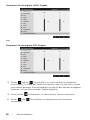 38
38
-
 39
39
-
 40
40
-
 41
41
-
 42
42
-
 43
43
-
 44
44
-
 45
45
-
 46
46
-
 47
47
-
 48
48
-
 49
49
-
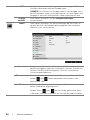 50
50
-
 51
51
-
 52
52
-
 53
53
-
 54
54
-
 55
55
-
 56
56
-
 57
57
-
 58
58
-
 59
59
-
 60
60
-
 61
61
-
 62
62
-
 63
63
-
 64
64
-
 65
65
-
 66
66
-
 67
67
-
 68
68
-
 69
69
-
 70
70